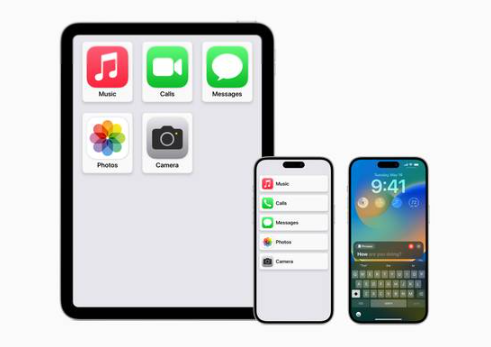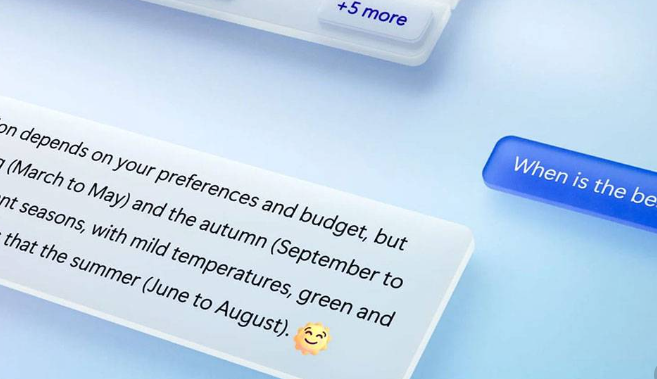在日常使用电脑的过程中,有时候我们需要在局域网内找到自己的电脑,以方便文件共享、远程操作等。那么,电脑里面怎么找到自己的电脑呢?下面就来一起了解一下。
.png)
1.使用计算机名查找
在电脑上按下“Win+R”组合键,打开运行窗口,输入“cmd”并回车,打开命令行界面。然后输入“hostname”,即可获得当前电脑的计算机名。在同一局域网内的其他电脑,可以通过计算机名搜索到该台电脑。
2.查看IP地址
在命令行界面输入“ipconfig”,即可查看当前电脑的IP地址。同样在同一局域网内的其他电脑,可以通过IP地址搜索到该台电脑。
3.使用“网络浏览器”查找
在电脑的“网络”中,可以看到局域网内的其他计算机和设备。打开任意一台电脑,点击“网络浏览器”,即可在列表中看到其他可以被访问的电脑设备。
4.使用“资源管理器”查找
在“资源管理器”的地址栏中输入“\\本机IP”(例如,如果本机IP为192.168.1.101,则输入“\\192.168.1.101”),即可直接连接到本机,以便在局域网内共享资源。
5.使用远程桌面连接
如果想要在远程操作其他电脑,可以使用Windows自带的远程桌面功能。只需要输入远程电脑的IP地址或计算机名,即可建立连接。
6.使用第三方工具
除了Windows自带的工具外,也可以使用一些第三方工具,如“局域网扫描器”等工具自动扫描和查找同一局域网内的其它设备。
以上就是电脑里面找到自己的电脑的方法介绍,希望对大家有所帮助。

.png)
.png)
.png)
.png)
.png)